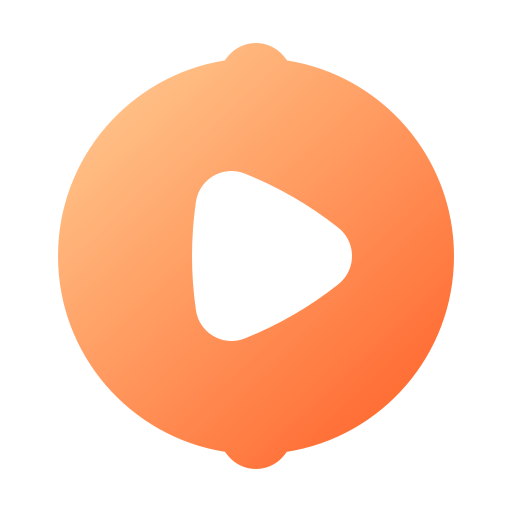WinXP系统下,如何轻松实现IIS的完美配置?
WinXP系统下配置IIS的完美步骤
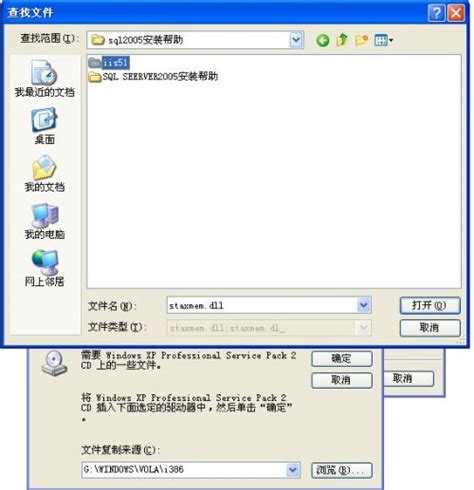
在Windows XP系统下配置IIS(Internet Information Services,互联网信息服务)可以让你在本地计算机上搭建一个Web服务器,用于测试网页或进行小型网站的开发和部署。虽然Windows XP不是专门的服务器操作系统,但在学习和开发环境中,IIS是一个非常实用的工具。以下是详细的配置步骤,帮助你在Windows XP系统上完美地配置IIS。

一、准备工作
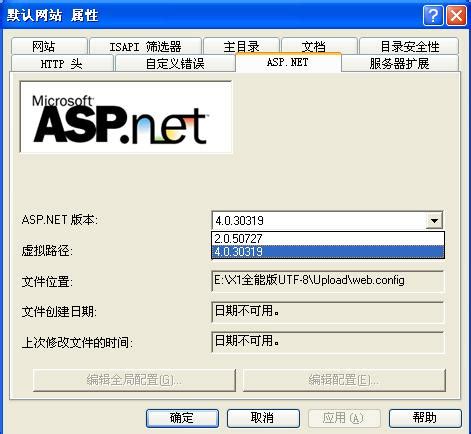
1. 确认Windows XP版本:确保你的Windows XP版本是Professional版或更高版本,因为IIS不包含在Windows XP Home版中。
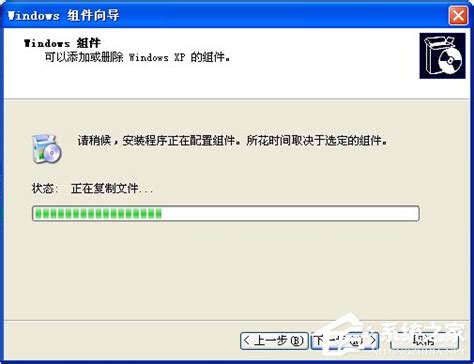
2. 备份数据:在进行系统配置之前,建议备份重要数据,以防万一出现不可预见的错误导致数据丢失。
3. 以管理员身份登录:配置IIS需要管理员权限,确保你以管理员身份登录Windows XP。
二、安装IIS
1. 打开控制面板:点击“开始”菜单,选择“控制面板”。
2. 进入“添加/删除程序”:在控制面板窗口中,找到并点击“添加/删除程序”选项。
3. 选择“添加/删除Windows组件”:在“添加/删除程序”窗口中,点击左侧的“添加/删除Windows组件”按钮。
4. 勾选IIS组件:在弹出的“Windows组件向导”中,向下滚动找到“Internet信息服务(IIS)”选项,勾选它,然后点击“详细信息”按钮。
5. 选择IIS子组件:在“Internet信息服务(IIS)”的详细信息窗口中,你可以选择要安装的IIS子组件。通常,建议至少安装“万维网服务”和“文件传输协议(FTP)服务”(如果需要FTP功能)。
6. 点击“确定”并继续:选择完所需的IIS组件后,点击“确定”按钮,返回到“Windows组件向导”,然后点击“下一步”开始安装IIS。
7. 插入Windows XP安装光盘(如果需要):在安装过程中,系统可能会提示你插入Windows XP的安装光盘以获取必要的文件。准备好光盘,并按照提示操作。
8. 完成安装:安装完成后,点击“完成”按钮退出“Windows组件向导”。
三、配置IIS
1. 打开IIS管理器:点击“开始”菜单,选择“程序”->“管理工具”->“Internet信息服务(IIS)管理器”。
2. 设置默认网站:
在IIS管理器中,展开左侧的“本地计算机”->“网站”节点,你会看到默认的“默认网站”。
右键点击“默认网站”,选择“属性”。
在“默认网站属性”窗口中,你可以配置网站的目录路径、IP地址、端口号等。
默认情况下,IIS会监听80端口,并且网站目录指向“C:\Inetpub\wwwroot”。你可以根据需要进行修改。
点击“确定”保存设置。
3. 配置文档:
在“默认网站属性”窗口中,点击“文档”选项卡。
确保“启用默认文档”被勾选,并且默认文档列表中包含“index.html”、“index.htm”、“Default.htm”等常用文档类型。
如果需要添加其他类型的默认文档,点击“添加”按钮并输入文件名。
点击“确定”保存设置。
4. 配置安全:
在IIS管理器中,右键点击“默认网站”,选择“属性”。
点击“目录安全性”选项卡。
在“身份验证和访问控制”部分,你可以配置身份验证方法(如匿名访问、基本身份验证、集成Windows身份验证等)。
如果需要启用SSL(安全套接字层)来加密数据传输,可以点击“安全通信”下的“编辑”按钮,然后配置SSL证书。
点击“确定”保存设置。
5. 测试IIS:
打开一个Web浏览器,输入“http://localhost”或“http://127.0.0.1”(这两个地址都指向本地计算机)。
如果IIS配置正确,你应该能够看到位于“C:\Inetpub\wwwroot”目录下的默认网页(通常是IIS的欢迎页面)。
四、常见问题与解决
1. 无法访问IIS页面:
确保IIS服务正在运行。你可以在“服务”管理工具中检查IIS相关的服务(如World Wide Web Publishing Service)是否已启动。
检查防火墙设置,确保没有阻止80端口(或其他配置的端口)的入站连接。
检查Web浏览器是否配置为使用代理服务器,如果是,请尝试关闭代理设置或直接输入IP地址访问。
2. “HTTP 错误 403.14 - Forbidden”错误:
这个错误通常意味着IIS没有找到默认文档。确保“默认网站属性”中的“文档”选项卡正确配置了默认文档类型,并且这些文档存在于指定的网站目录中。
3. “HTTP 错误 500.19 - Internal Server Error”错误:
这个错误通常与IIS配置文件的语法错误有关。检查IIS的配置文件(如web.config),确保没有语法错误或不一致的设置。
4. IIS服务无法启动:
检查事件查看器中是否有与IIS服务相关的错误日志,这可能会提供有关问题的更多信息。
确保IIS的依赖服务(如World Wide Web Publishing Service、IIS Admin Service等)都已启动。
五、优化与维护
1. 定期更新与补丁:确保Windows XP和IIS都安装了最新的更新和补丁,以提高系统的安全性和稳定性。
2. 备份IIS配置:定期备份IIS的配置文件(如metabase.xml),以防配置丢失或损坏。
3. 监控性能:使用性能监视工具(如Performance Monitor)来监控IIS的性能指标,如请求处理时间、内存使用率等。
4. 日志管理:定期检查和清理IIS的日志文件,以释放磁盘空间并保持系统性能。
通过以上步骤,你应该能够在Windows XP系统上成功地配置IIS,并搭建一个基本的Web服务器环境。无论是在学习网页开发、测试网站功能还是进行小型网站部署方面,IIS都是一个非常实用的工具。当然,随着技术的发展和操作系统的更新迭代,Windows Server系列操作系统提供了更强大和更安全的IIS版本。但在学习和开发环境中,Windows XP下的IIS仍然是一个不错的选择。
- 上一篇: 密室逃脱1游戏攻略详解
- 下一篇: 余额宝收益率下降探析
新锐游戏抢先玩
游戏攻略帮助你
更多+-
03/04
-
03/04
-
03/04
-
03/04
-
03/04